Win10 hiberfil.sys休眠进程怎么关闭? win10关闭删除hiberfil.sys的技巧
(福利推荐:你还在原价购买阿里云服务器?现在阿里云0.8折限时抢购活动来啦!4核8G企业云服务器仅2998元/3年,立即抢购>>>:9i0i.cn/aliyun)
Hiberfil.sys文件是Win10休眠功能中将内存数据与会话数据保存到电脑硬盘、以便于Win10计算机断电重新启动后可以快速恢复会话所需的内存镜像文件。一般情况它会占用很大存储空间,并且该文件无法复制,删除,修改或移动,只有在电源管理中启动了休眠选项才会有这个文件,停用休眠选项后系统会自己把它删除。

1、想要找到hiberfil.sys文件,可以在文件夹选项中,取消勾选隐藏受保护的系统文件【Win + E打开文件资源管理器,点击左上角文件 - 选项 - 查看 - 隐藏受保护的系统文件】,并显示隐藏文件;

想要关闭Windows的休眠功能,我们可以使用命令行工具
2、按键盘上的【Win + R】组合键,打开运行,并输入【cmd】命令,再按【确定或回车】,可以快速打开命令提示符;

3、这时候,就可以打开命令提示符窗口;
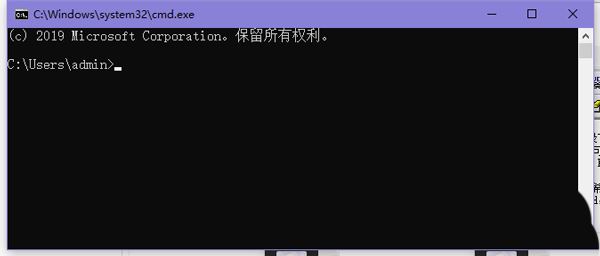
4、命令提示符窗口中,输入并按回车执行【powercfg -h off】命令,即可关闭休眠功能,同时hiberfil.sys文件也会自动删除;

5、如果命令执行的时候,提示出现了意外错误,无法执行操作。你可能没有执行这个操作的权限,说明运行该条命令,必须【以管理员的身份运行】;

6、找到系统盘文件夹Windows > system32中的cmd.exe文件;

7、也可以按键盘上的【Win】键,或点击左下角的【Windows开始徽标】,在打开的菜单项中,选择【Windows 系统-命令提示符】;

8、右键点击命令提示符,在打开的菜单项中,选择更多,然后选择【以管理员身份运行】,再执行【powercfg -h off】命令,即可成功删除Windows 系统休眠文件hiberfil.sys;

如果你的电脑系统盘空间足够,建议还是保留hiberfil.sys休眠文件,这样也便于每次电脑重启可以快速恢复到会话状态。
以上就是Win10删除hiberfil.sys的技巧,希望大家喜欢,请继续关注程序员之家。
相关推荐:
Win10程序卡死怎么办? Win10强制结束进程的两种方法
win10正在运营的进程怎么暂停? win10暂停一个进程的技巧
win10中backgroundTaskHost太占用cpu怎么办? win10进程关闭方法
相关文章

win10怎么关闭鼠标加速度?win10关闭鼠标加速度操作步骤教程
这篇文章主要介绍了win10怎么关闭鼠标加速度?win10关闭鼠标加速度操作步骤教程的相关资料,需要的朋友可以参考下本文详细内容介绍。2022-04-26
win10如何关闭虚拟键盘?win10系统关闭虚拟键盘操作教程
这篇文章主要介绍了win10如何关闭虚拟键盘?win10系统关闭虚拟键盘操作教程的相关资料,需要的朋友可以参考下本文详细内容介绍。2022-04-23
win10开机声音怎么关?win10电脑关闭开机声音操作教程
这篇文章主要介绍了win10开机声音怎么关?win10电脑关闭开机声音操作教程的相关资料,需要的朋友可以参考下本文详细内容介绍。2022-04-20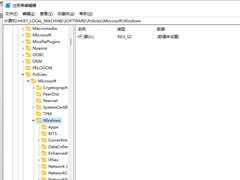
怎么使用注册表关闭win10自动更新?win10注册表关闭自动更新操作方法
这篇文章主要介绍了怎么使用注册表关闭win10自动更新?win10注册表关闭自动更新方法的相关资料,需要的朋友可以参考下本文详细内容介绍。2022-04-18
Win10左下角搜索框怎么关闭和打开?Win10左下角搜索框显示与隐藏教程
这篇文章主要介绍了Win10左下角搜索框怎么关闭和打开?Win10左下角搜索框显示与隐藏教程的相关资料,需要的朋友可以参考下本文详细内容介绍。2022-04-18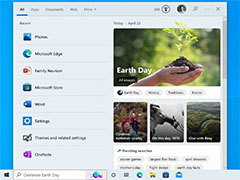 Win10搜索亮点怎么关闭?Win10系统新增了win11的搜索亮点,但是觉得没用,想要关闭,该怎么操作呢?下面我们就来看看Win10禁用搜索亮点的技巧2022-03-19
Win10搜索亮点怎么关闭?Win10系统新增了win11的搜索亮点,但是觉得没用,想要关闭,该怎么操作呢?下面我们就来看看Win10禁用搜索亮点的技巧2022-03-19 最近有不少小伙伴在使用Win10系统的过程中,电脑突然跳出:即将重启 你的Windows10版本即将终止服务的提示,本文就为大家带来了详细解决方法,需要的朋友一起看看吧2022-03-17
最近有不少小伙伴在使用Win10系统的过程中,电脑突然跳出:即将重启 你的Windows10版本即将终止服务的提示,本文就为大家带来了详细解决方法,需要的朋友一起看看吧2022-03-17
win10中backgroundTaskHost太占用cpu怎么办? win10进程关闭方法
win10中backgroundTaskHost太占用cpu怎么办?很多人发现Win10系统有时候用着用着突然变得很卡,查看任务管理器发现电脑中的backgroundTaskHost占用cpu非常大,而占CPU的就2022-01-26 最近有网友咨询Win10一直弹出来windows许可证将过期怎么回事?如何关闭?今天小编就为大家带来了详细的解决教程,一起看看吧2021-12-23
最近有网友咨询Win10一直弹出来windows许可证将过期怎么回事?如何关闭?今天小编就为大家带来了详细的解决教程,一起看看吧2021-12-23
win10怎么关闭f1弹出帮助? win10关掉帮助提示的技巧
win10怎么关闭f1弹出帮助?win10系统经常无意识的按了f1,结果就会弹出帮助提示的窗口,如果玩游戏是很影响的,该怎么关闭f1功能呢?下面我们就来看看win10关掉帮助提示的2021-12-07







最新评论